



  |   |
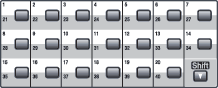
| 1 | Натиснете клавиша за набиране с едно докосване, на който искате да съхраните номера. Ако там няма съхранен номер, екранът ще покаже Регистрация? Натиснете 1, за да изберете Да. | ||||||||
| 2 | Натиснете Натиснете OK (Oк). | ||||||||
| 3 | Изберете една от следните опции:
| ||||||||
| 4 | Изберете една от следните опции: | ||||||||
| 5 | Ако искате да запишете разделителна способност за факс/сканиране заедно с номера, изберете една от долните опции:
| ||||||||
| 6 | Изберете една от следните опции: Ако сте избрали Черно-бяло в стъпка 5, изберете файловия формат (TIFF, PDF или Secure PDF), който ще се използва за изпращане към компютъра ви. Ако сте избрали Сиво или Цветно в стъпка 5, изберете файловия формат (PDF, Secure PDF, JPEG или XPS), който ще се използва за изпращане към компютъра ви. Натиснете OK (Oк). |
  |   |